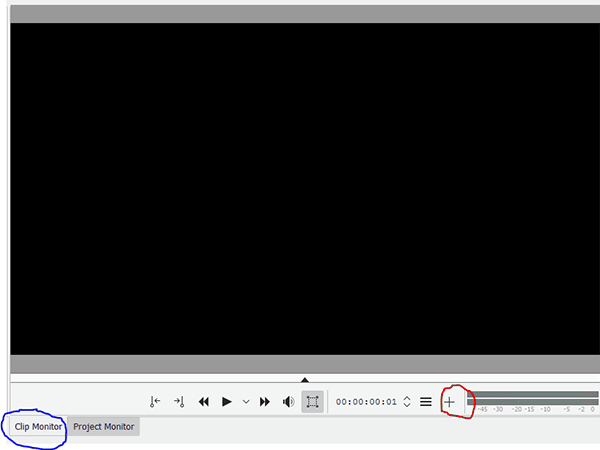Archive:Kdenlive/Manual/Monitors/uk: Difference between revisions
Updating to match new version of source page |
No edit summary |
||
| Line 66: | Line 66: | ||
Передбачено також '''Монітор запису''', яким можна скористатися для попереднього перегляду [[Special:MyLanguage/Kdenlive/Manual/Capturing|захоплених даних]] з Firewire, ''карток Blackmagic'' або потоків '''FFmpeg''' / '''video4linux'''. | Передбачено також '''Монітор запису''', яким можна скористатися для попереднього перегляду [[Special:MyLanguage/Kdenlive/Manual/Capturing|захоплених даних]] з Firewire, ''карток Blackmagic'' або потоків '''FFmpeg''' / '''video4linux'''. | ||
[[File:Kdenlive_Record Monitor.png]] | |||
[[File:Kdenlive_Record Monitor. | |||
Щоб перемкнутися у режим монітора запису, натисніть на панелі монітора кліпу значок «+». | Щоб перемкнутися у режим монітора запису, натисніть на панелі монітора кліпу значок «+». | ||
Revision as of 13:37, 24 July 2019
Монітори
У Kdenlive передбачено 2 типи віджетів-моніторів для показу ваших відеоданих: монітор кліпу і монітор проекту. На третьому моніторі, Моніторі запису, ви зможете спостерігати зображення, яке захоплює програма. Вибрати монітор можна натисканням відповідних вкладок, які розташовано у нижній частині панелі моніторів.
Зміна розмірів моніторів
Змінити розмір моніторів можна перетягуванням елемента керування зміною розмірів. Знайти нижню межу віджета доволі складно. Вам слід навести вказівник на ділянку точно між нижньою частиною вкладки моніторів та монтажним столом

Монітор кліпу
На панелі Монітор кліпу буде показано нередагований варіант кліпу, пункт якого позначено на панелі «Дерево проекту».
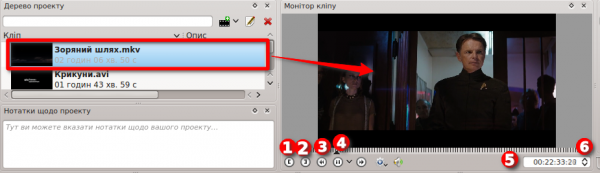
Віджети монітора кліпів
1) Кнопка встановлення початкової позиції зони. Натисніть її, щоб встановити «вхідну» точку.
2) Кнопка встановлення кінцевої позиції зони. Натисніть її, щоб вказати «вихідну» точку.
3) Індикатор тривалості ділянки (визначається початковою і кінцевою точками). Якщо перетягнути кліп з монітора кліпу на монтажний стіл, коли позначено певну ділянку, на монтажний стіл буде перетягнуто саме цю ділянку, а не увесь кліп.
4) Позначка позиції, її можна перетягувати кліпом. (У версіях >=0.9.4 із увімкненою підтримкою OpenGL на сторінці Параметри -> Налаштувати Kdenlive -> Відтворення програма відтворюватиме звук під час перетягування.)
5) Віджет відліку часу. Вкажіть точне значення часу і натисніть клавішу Enter, щоб перейти у кліпі до точно вказаної позиції. Час слід вказувати у форматі години:хвилини:секунди:кадри (де кадри — кількість кадрів на секунду у профілі вашого проекту).
6) Стрілочки зміни часу. Ними можна скористатися для зміни часової позиції на моніторі кліпу.
Створення ділянок моніторі кліпів
Ділянки є визначеними областями кліпів, які позначено зеленим на монтажній лінійці моніторів кліпів (див. пункт 3 вище). Початок ділянки можна встановити натисканням кнопки [ (пункт 1 на наведеному вище зображення). Кінець ділянки встановлюється натисканням кнопки ] (пункт 2 на наведеному вище зображенні).
Контекстне меню монітора кліпів
У програмі передбачено контекстне меню монітора кліпів (викликається клацанням правою кнопки миші). Його опис можна знайти тут.
Монітор проекту
На панелі Монітор проекту буде показано образ монтажного столу проекту, тобто редаговану версію вашого відео.

Віджети монітора проекту
1) Позначка позиції у цілому проекті. Показує поточну позицію відносно усього проекту. Змінити позицію можна перетягуванням цієї позначки.
2) Віджет відліку часу. Вкажіть точне значення часу і натисніть клавішу Enter, щоб перейти у моніторі проекті до точно вказаної позиції.
3) Стрілочки зміни часу. Ними можна скористатися для переходу між сусідніми кадрами на панелі монітора проекту.
Створення ділянок на моніторі проекту
Для створення ділянок на панелі монітора проекту ви можете скористатися кнопками [ і ], так само, як і на моніторі кліпу. Ділянку буде показано кольоровим прямокутником на монтажному столі та під монітором проекту.
Ви можете наказати Kdenlive обробляти лише позначену ділянку (див. обробка позначеної ділянки).
Контекстне меню монітора проекту
У програмі передбачено контекстне меню монітора проекту (викликається клацанням правою кнопки миші). Його опис можна знайти тут.
Монітор запису
Передбачено також Монітор запису, яким можна скористатися для попереднього перегляду захоплених даних з Firewire, карток Blackmagic або потоків FFmpeg / video4linux.
Щоб перемкнутися у режим монітора запису, натисніть на панелі монітора кліпу значок «+».
Щоб повернутися до режиму монітора кліпу, натисніть на панелі монітора запису позначку «+».
Версія 19.04
Записування відео з екрана було перенесено до пункту → Захоплення екрана
Відокремлення моніторів кліпу і проекту
Ви можете навести вказівник миші на смужку назви вкладки на панелі моніторів, натиснути ліву кнопку миші і перетягнути панель монітора за межі його частини вікна.
Щоб повернути монітор на панель із вкладками, наведіть вказівник миші на смужку заголовка вікна монітора, натисніть і утримуйте ліву кнопку миші і перетягніть вікно на інше вікно монітора.
Якщо у вікна монітора немає смужки заголовка (тимчасовий дефект), ви не зможете цього зробити — вам доведеться відновити початковий стан параметрів Kdenlive вилученням файла ~/.config/kdenliverc.